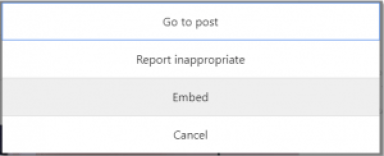デバイスリンク
Google スプレッドシートの上書きをオフにする
Discordのデフォルトのインターフェースは、ゲームとコミュニケーションのエクスペリエンスをサポートするように特別に設計されています。これは、ユーザーの背景を変更する機能など、パーソナライズの機会をユーザーに提供します。ダーク、ライト、またはコンピューターのテーマとの同期を切り替えることができます。より洗練されたオプションについては、BetterDiscordアプリをインストールする必要があります。

この記事では、組み込みのオプションと公式アプリを使用して、さまざまなデバイスでDiscordの背景を変更する方法を説明します。
PCで不和の背景やテーマを変更する方法
組み込みのオプションの1つを選択するか、BetterDiscord Webページでテーマを選択することにより、Discordの外観を変更できます。 PCから両方を実行する方法は次のとおりです。
組み込みオプション:
- PCでDiscordアプリを起動します。

- 左ペインの下部にある[ユーザー設定]歯車オプションを選択します。

- [アプリの設定]で、[外観]を選択します。

- [テーマ]セクションで、[暗い]、[明るい]、または[コンピューターと同期]を選択します。

- Escボタンをクリックしてホーム画面に戻ると、選択したテーマが適用されます。

BetterDiscord:
- に移動します BetterDiscord.app アプリをインストールします。
- [ダウンロード(バージョン)]ボタンをクリックして、最新のインストーラーをダウンロードします。

- 完了したら、BetterDiscordwindows.exeファイルを開いてインストールを開始します。

- 画面の指示に従います。インストールするとアプリが再起動します。

- テーマを変更するには、 テーマページ BetterDiscordのWebサイトにあります。

- テーマを選択し、Discordのテーマフォルダにダウンロードします。デフォルトのパスは通常、C: Users Username AppData Roaming BetterDiscord themesです。

- または、テーマフォルダーを開き、テーマをコピーします。次に、Discordのユーザー設定に移動します。
- その後、BetterDiscordテーマに移動して、選択したテーマが有効になっていることを確認します。

BetterDiscordの使用を停止するには、インストーラーが必要です。再ダウンロードする必要がなくなった場合は、次のようにします。
- 使用許諾契約に同意し、[次へ]をクリックします。

- [BetterDiscordのアンインストール]を選択します。

- パス/バージョンを選択してから、アンインストールします。

Androidデバイスで不和の背景を変更する方法
BetterDiscordはまだモバイル互換ではないため、組み込みのオプションを使用して背景やテーマをカスタマイズできます。これを行う方法は次のとおりです。
- Discordアプリを開きます。

- 下部にあるユーザー設定の歯車アイコンをタップします。

- [アプリの設定]で、[外観]を選択します。

- お好みのテーマと外観を選択してお楽しみください。

iPhoneで不和の背景を変更する方法
BetterDiscordはモバイル互換ではないため、Discordの背景/テーマを組み込みオプションの1つに変更できます。テーマを変更するには、次の手順に従います。
- Discordアプリを起動します。

- 下部にあるユーザー設定の歯車アイコンをタップします。

- [アプリの設定]の下で、[外観]をタップします。

- お好みのテーマと外観を選択してください。

選択内容が表示されます。
Discordビデオの背景を変更する方法は?
Discordビデオ通話中に仮想背景を表示するには、PCに次の構成を装備します。
- GPU:NVIDIA GEFORCE RTX 2060、Quadro RTX 3000、TITANRTX以降。
- RAM:8GBRAM。
- CPU:推奨されるIntel Core i5 8600、AMD Ryzen r52060以降。
- ドライバー:NVIDIAディスプレイドライバーバージョン456.38以降。
- OS:Windows 1064ビット。
- 安定したインターネット接続。
- に移動します NVIDIAブロードキャストページ 。
- [今すぐダウンロード]ボタンをクリックします。
- インストール後にアプリが開くはずです。そうでない場合は、適切なNVIDIAブロードキャストを使用してR455ドライバーをダウンロードする必要があります。
- これを行うには、にアクセスしてください NIVIDAGEFORCEドライバー ページ。
- システムのドライバーを見つけるには、フォームに記入してください。 [製品タイプ]で、使用しているGPUを選択します。
- [ダウンロードの種類]で、[ゲーム対応ドライバー]を選択します。
- [検索の開始]ボタンをクリックし、[ダウンロード]をクリックしてドライバーをダウンロードします。
- ゲーム対応ドライバーとNVIDIAブロードキャストアプリを閉じます。
- NVIDIA Broadcastアプリを再度開き、[カメラ]タブを選択します。
- Camera Sourceで、Webカメラと解像度を選択します。
- エフェクトに到達したら、次の4つのオプションがあります。
- 背景ぼかしはあなたの後ろの領域をぼかします。
- 背景の置換により、仮想背景画像を表示できます。このオプションと背景のぼかしは、機能するために緑色の画面を必要としません。
- 背景の削除は、そのままにしておくことができる黒い背景を適用するか、ゲームのようなものを表示することができます。
- 自動フレームは、どこに移動してもカメラを頭の周りに配置します。
- カメラの背景効果を選択したら、Discordアプリを開きます。
- [ユーザー設定]をクリックします。
- [音声とビデオ]を選択します。
- [ビデオ設定]で、Webカメラの代わりに[カメラ(NVIDIAブロードキャスト)]を選択します。
- Escボタンをクリックして、ホーム画面に戻ります。
セットアップが完了すると、NVIDIABroadcastアプリを介してさまざまな背景タイプを切り替えることができます。
あなたの不和のテーマを変える
Discordのデフォルトのテーマは、すべての人の好みに合わない場合や、しばらくすると退屈になる場合があります。
幸いなことに、Discordはインターフェースの外観を変えるためのいくつかの素晴らしいオプションを提供します。さらに、BetterDiscordアプリをインストールすると、さらに創造的な自由が得られます。
どの組み込みの背景またはテーマが好きですか、またその理由は何ですか? BetterDiscordをインストールしましたか?もしそうなら、あなたはどのテーマに行きましたか?以下のコメントセクションで教えてください。